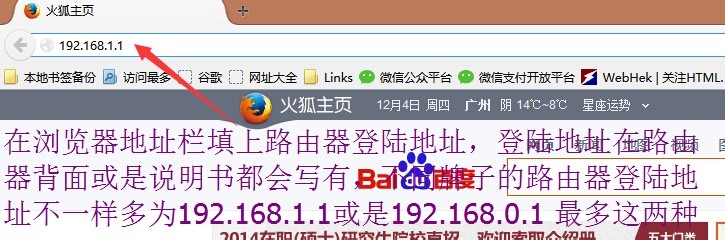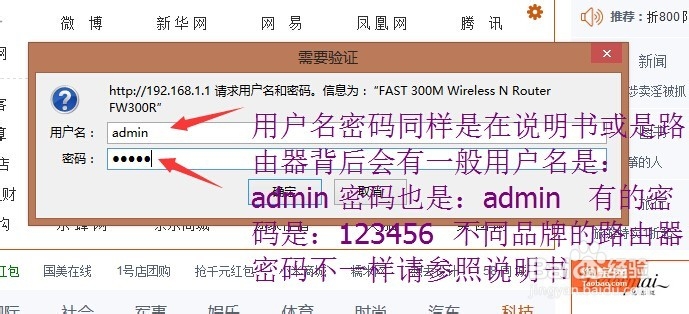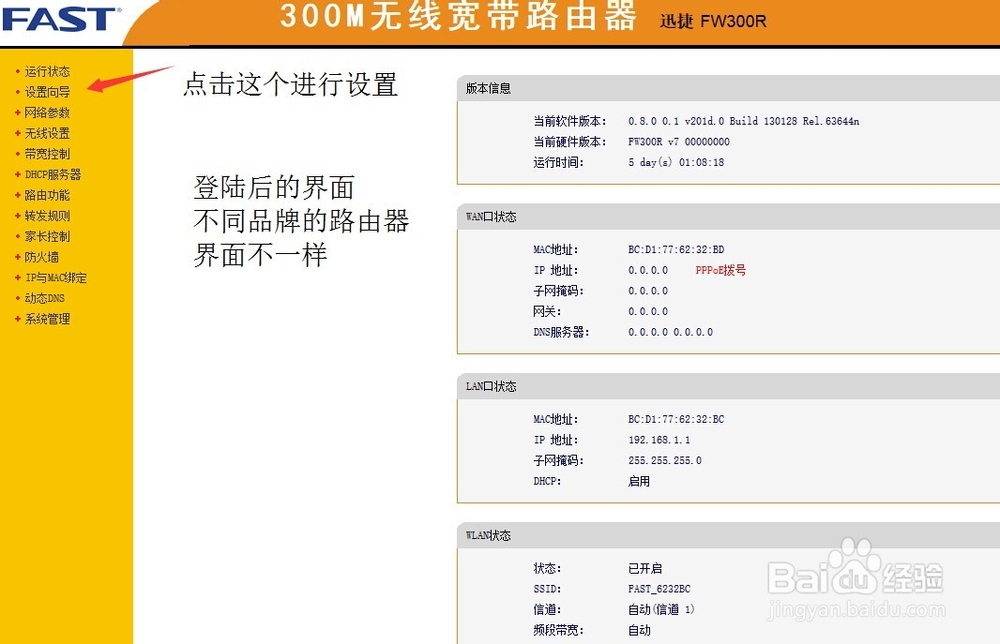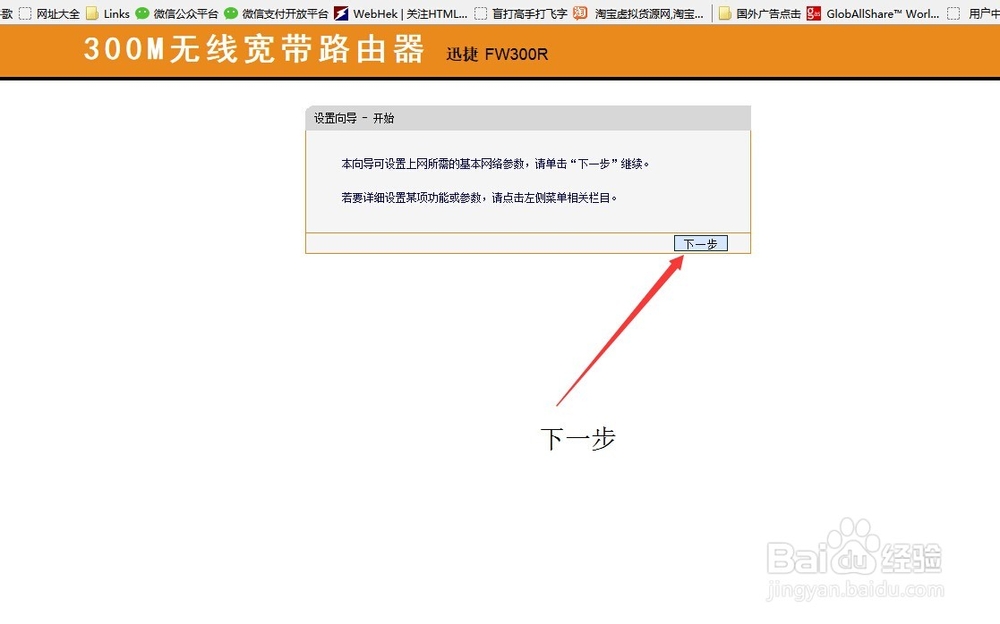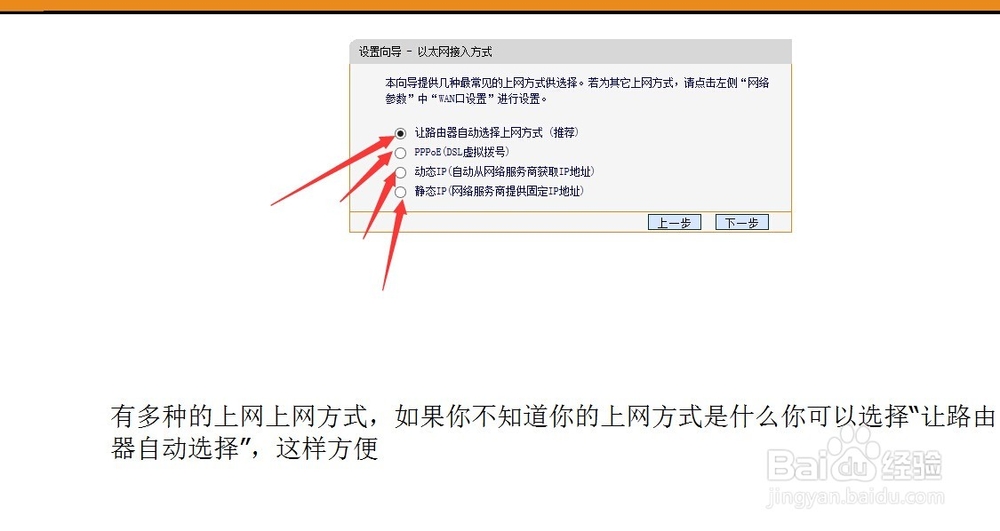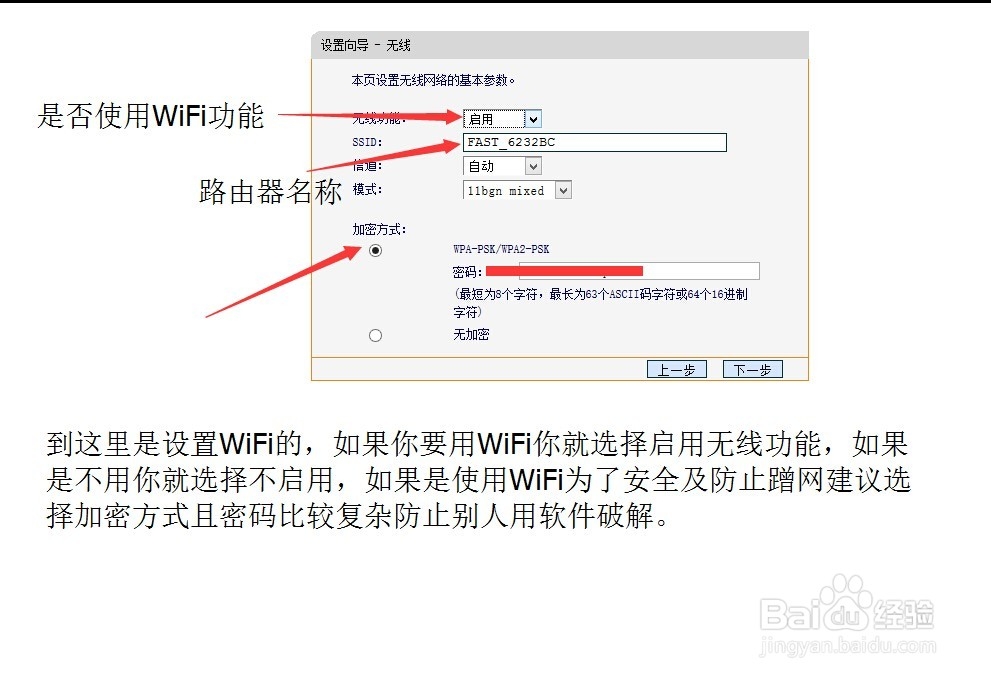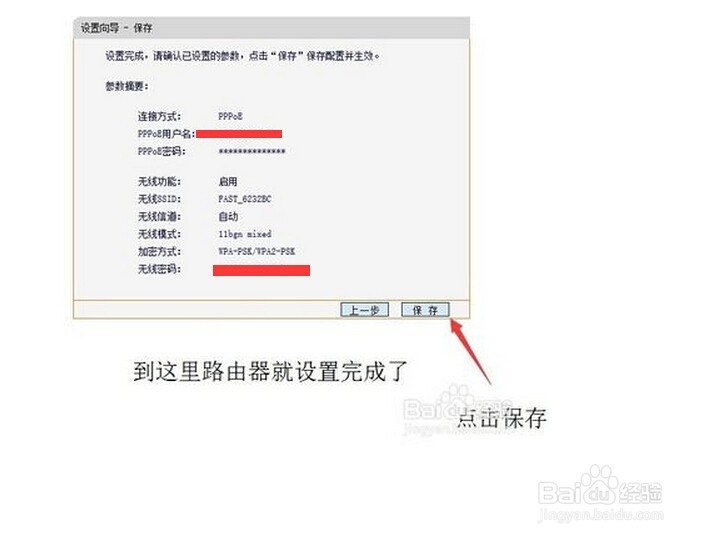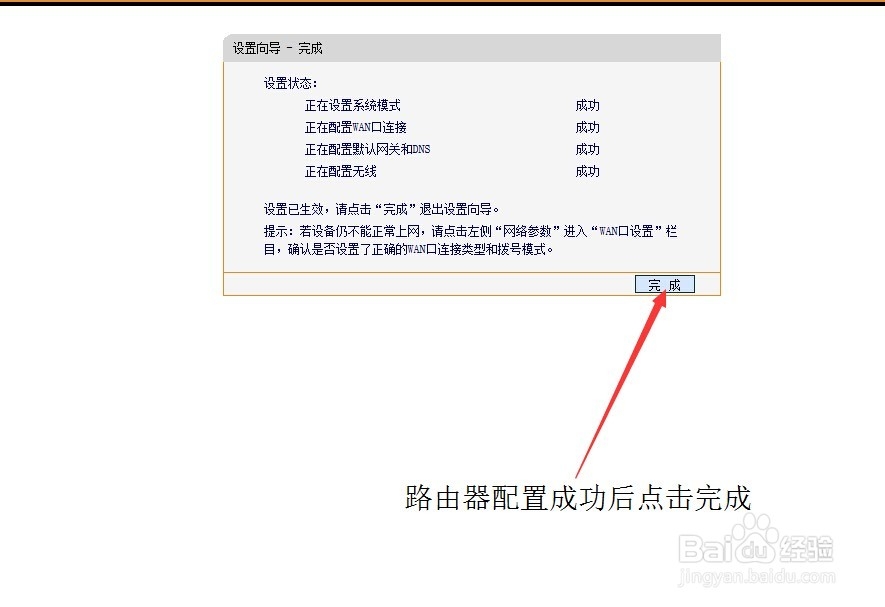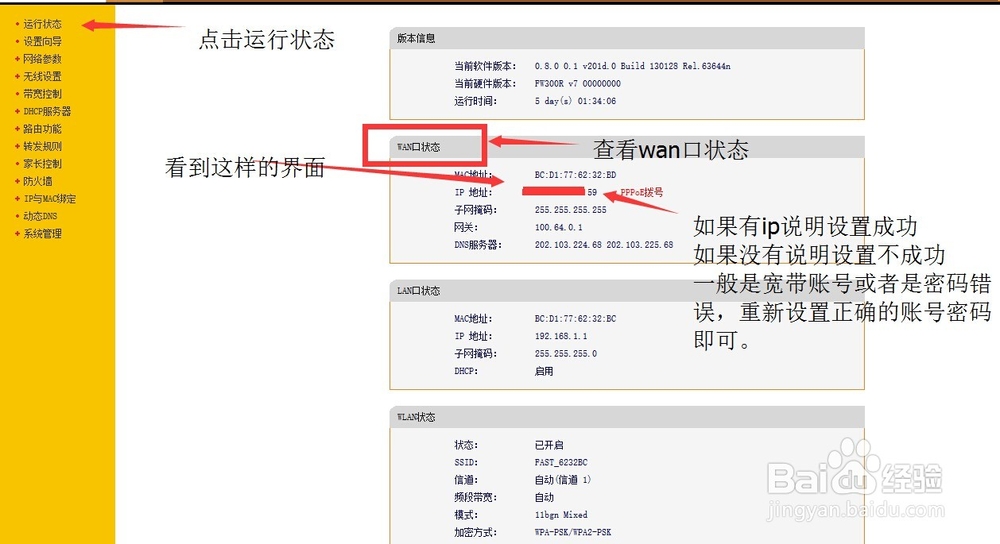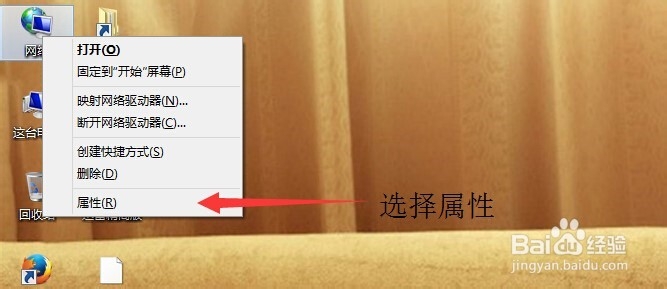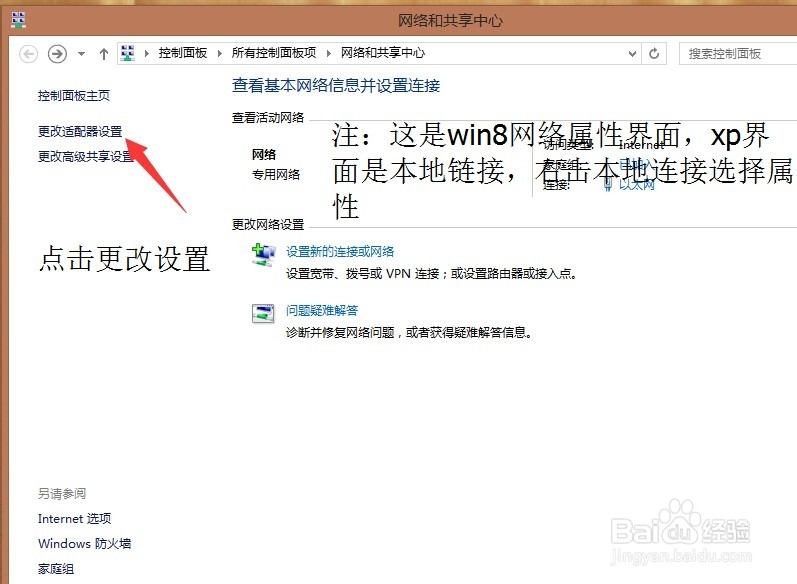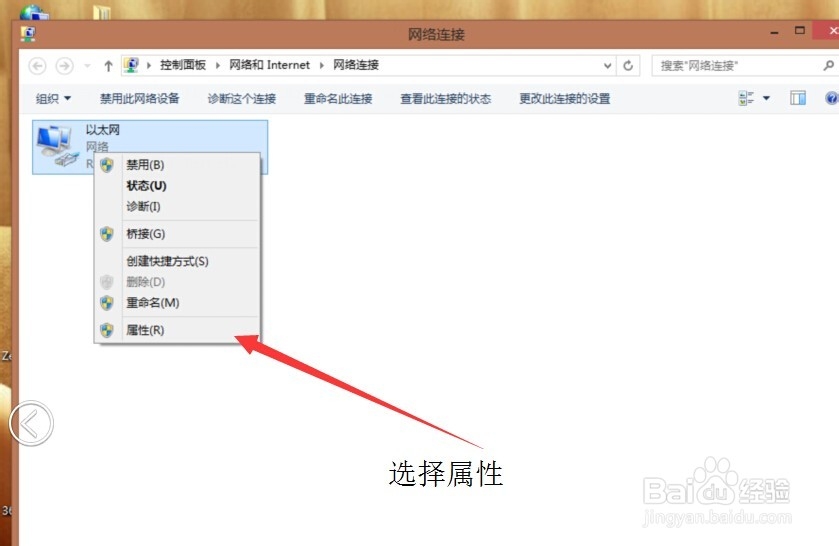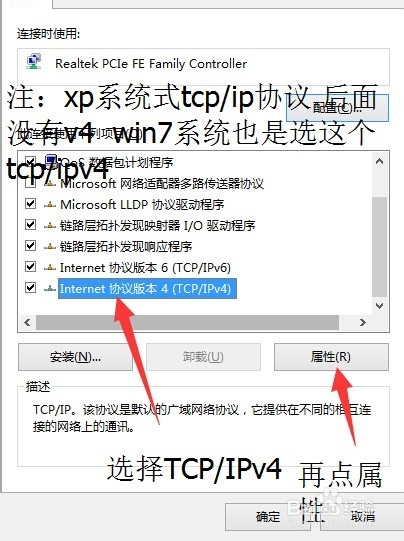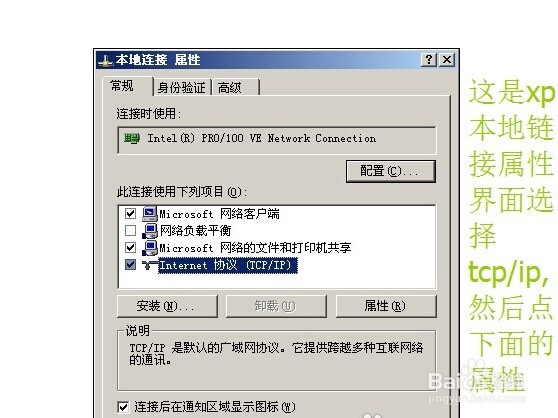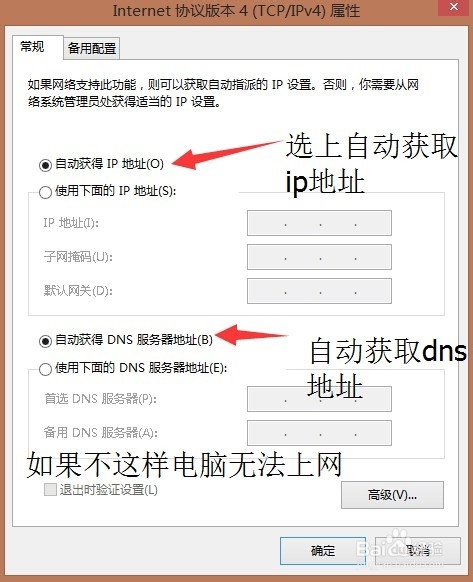路由器设置无法上网处理
1、接外部线,如果是没有猫的可以跳过持步。
2、链接路由器
3、输入路由器后台登陆地址
4、输入路由器登陆账号好密码,一般用户名为admin 密码是admin 有的品牌密码为123456
5、登陆后的界面
6、点击下一步
7、选择你的上网方式, 如果你的路由器有自动选择的选择自动选择即可
8、这里填你的宽带账号好宽带密码
9、是否要打开无线网络(WiFi),填写路由器无线密码,更改路由器名称
10、选择好是否打开无线网络下一步来到这里,选择保存
11、在这步是路由器在动配置你保存的账号资料
12、在这步是查看之前配置的账号密码是否正确
13、设置这步是因为有的电脑设置了固定ip,网关和路由器的不一样导致电脑不可以上网,而路由器的WiFi可以上网。
14、选择“更改适配器设置”这里值得注意的是win7的界面和win8差不多,二xp系统的界面是“本地连接”选择“本地连接”右键选择属性
15、打开“更改适配器设置”后来到这样的界面选择“以太网”右键属性
16、点击“以太网“属性来到这样找到"Internet协议版本(TCP/IPV4)" 如果没有看到就拉倒最下面就可以芬简砝鬃看到了,一般都是在最下面的然后选择下面的属性,第二张是xp系统的选择Internet协议(tcp/ip) 同样要选择属性
17、选择属性来到这里,xp、win7、win8 都是选择自动获取ip 和选择自动获取DNS服务器地址
声明:本网站引用、摘录或转载内容仅供网站访问者交流或参考,不代表本站立场,如存在版权或非法内容,请联系站长删除,联系邮箱:site.kefu@qq.com。
阅读量:84
阅读量:45
阅读量:69
阅读量:60
阅读量:79